BMW Z4 2016 Instrukcja obsługi (in Polish)
Manufacturer: BMW, Model Year: 2016, Model line: Z4, Model: BMW Z4 2016Pages: 308, PDF Size: 7.48 MB
Page 211 of 308
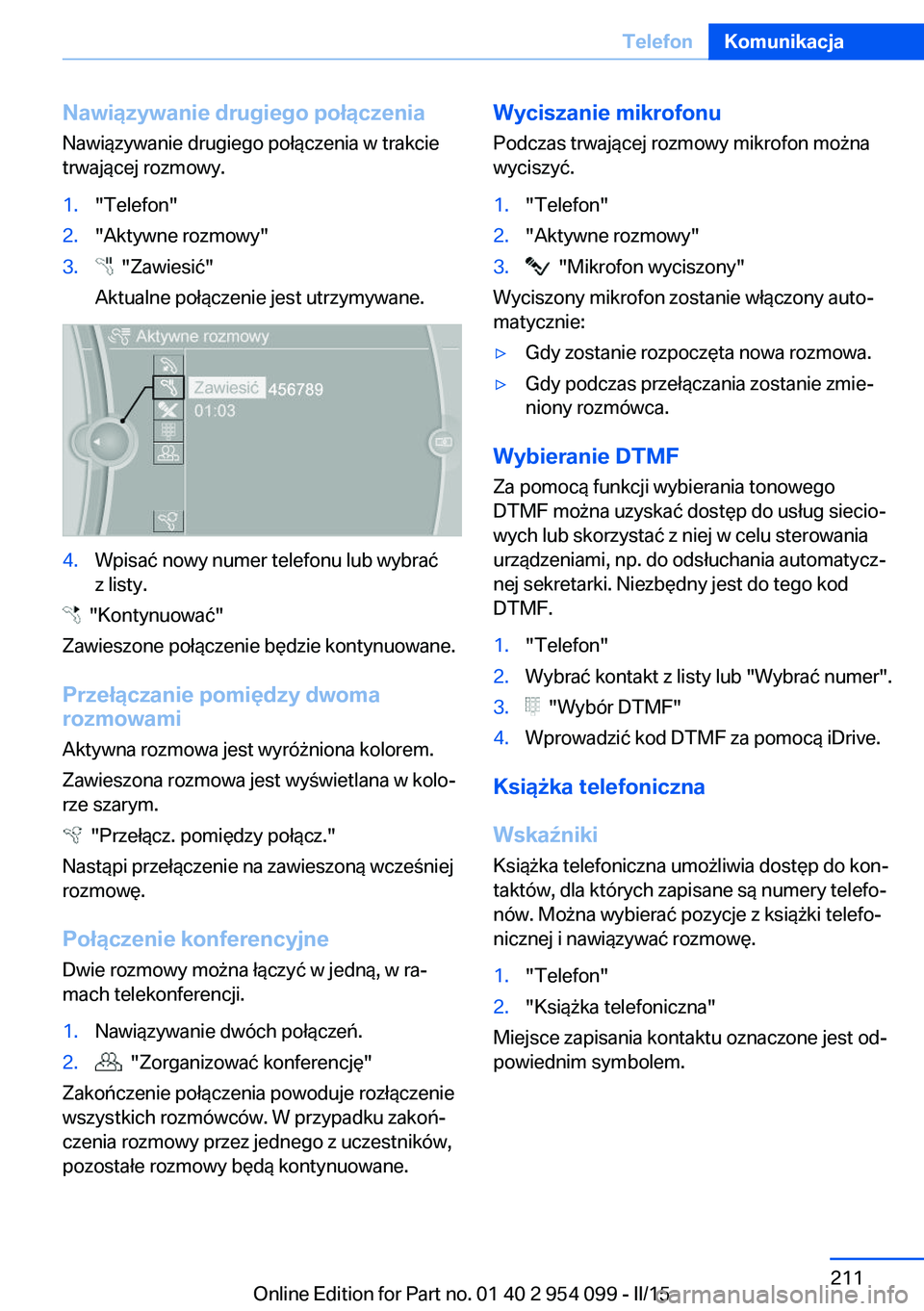
Nawiązywanie drugiego połączeniaNawiązywanie drugiego połączenia w trakcietrwającej rozmowy.1."Telefon"2."Aktywne rozmowy"3. "Zawiesić"
Aktualne połączenie jest utrzymywane.4.Wpisać nowy numer telefonu lub wybrać
z listy.
"Kontynuować"
Zawieszone połączenie będzie kontynuowane.
Przełączanie pomiędzy dwoma
rozmowami
Aktywna rozmowa jest wyróżniona kolorem.
Zawieszona rozmowa jest wyświetlana w kolo‐
rze szarym.
"Przełącz. pomiędzy połącz."
Nastąpi przełączenie na zawieszoną wcześniej
rozmowę.
Połączenie konferencyjne Dwie rozmowy można łączyć w jedną, w ra‐
mach telekonferencji.
1.Nawiązywanie dwóch połączeń.2. "Zorganizować konferencję"
Zakończenie połączenia powoduje rozłączenie
wszystkich rozmówców. W przypadku zakoń‐
czenia rozmowy przez jednego z uczestników,
pozostałe rozmowy będą kontynuowane.
Wyciszanie mikrofonu
Podczas trwającej rozmowy mikrofon można
wyciszyć.1."Telefon"2."Aktywne rozmowy"3. "Mikrofon wyciszony"
Wyciszony mikrofon zostanie włączony auto‐
matycznie:
▷Gdy zostanie rozpoczęta nowa rozmowa.▷Gdy podczas przełączania zostanie zmie‐
niony rozmówca.
Wybieranie DTMF
Za pomocą funkcji wybierania tonowego
DTMF można uzyskać dostęp do usług siecio‐
wych lub skorzystać z niej w celu sterowania
urządzeniami, np. do odsłuchania automatycz‐
nej sekretarki. Niezbędny jest do tego kod
DTMF.
1."Telefon"2.Wybrać kontakt z listy lub "Wybrać numer".3. "Wybór DTMF"4.Wprowadzić kod DTMF za pomocą iDrive.
Książka telefoniczna
Wskaźniki Książka telefoniczna umożliwia dostęp do kon‐
taktów, dla których zapisane są numery telefo‐
nów. Można wybierać pozycje z książki telefo‐
nicznej i nawiązywać rozmowę.
1."Telefon"2."Książka telefoniczna"
Miejsce zapisania kontaktu oznaczone jest od‐
powiednim symbolem.
Seite 211TelefonKomunikacja211
Online Edition for Part no. 01 40 2 954 099 - II/15
Page 212 of 308
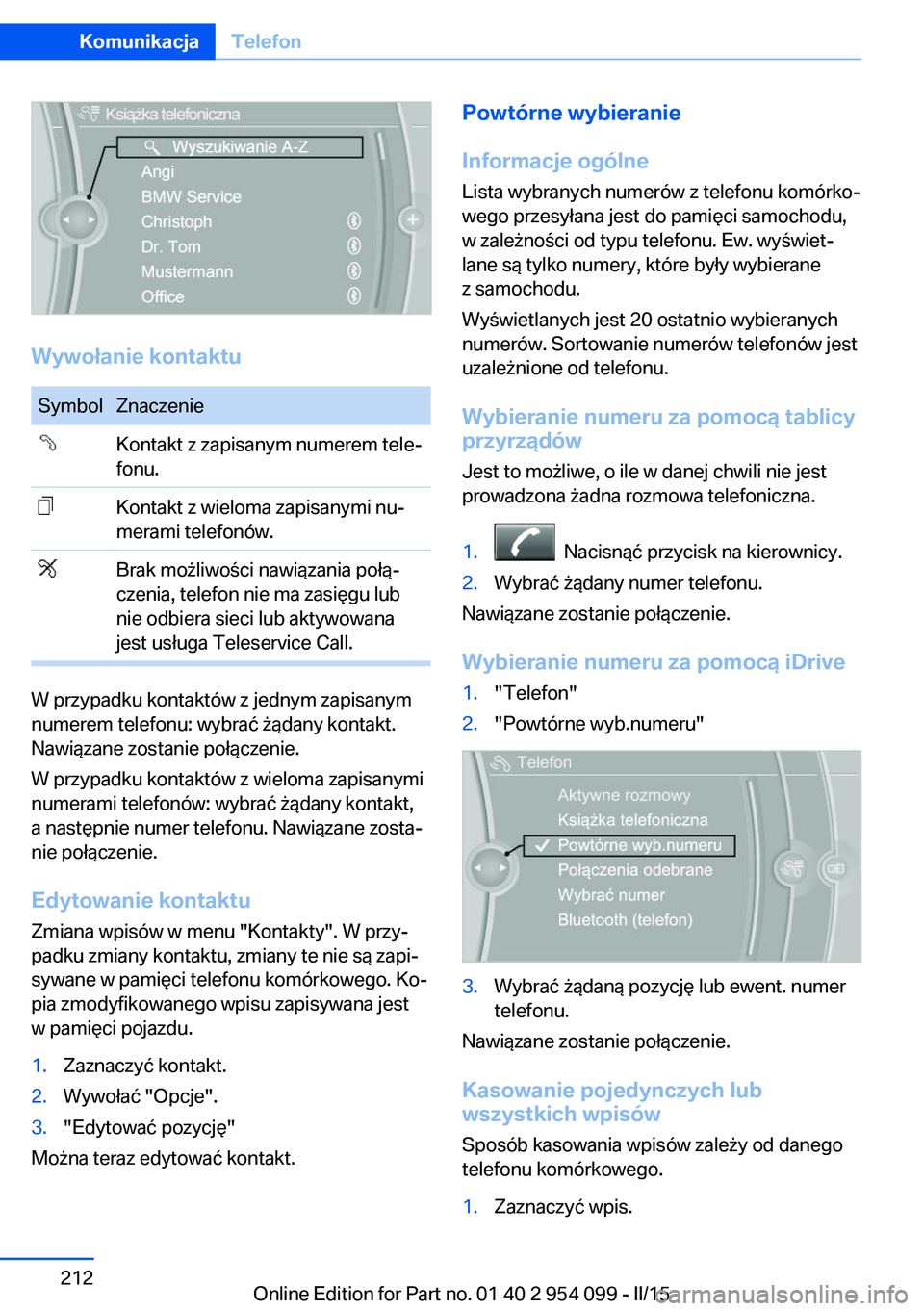
Wywołanie kontaktu
SymbolZnaczenieKontakt z zapisanym numerem tele‐
fonu.Kontakt z wieloma zapisanymi nu‐
merami telefonów.Brak możliwości nawiązania połą‐
czenia, telefon nie ma zasięgu lub
nie odbiera sieci lub aktywowana
jest usługa Teleservice Call.
W przypadku kontaktów z jednym zapisanym
numerem telefonu: wybrać żądany kontakt.
Nawiązane zostanie połączenie.
W przypadku kontaktów z wieloma zapisanymi
numerami telefonów: wybrać żądany kontakt,
a następnie numer telefonu. Nawiązane zosta‐
nie połączenie.
Edytowanie kontaktuZmiana wpisów w menu "Kontakty". W przy‐
padku zmiany kontaktu, zmiany te nie są zapi‐
sywane w pamięci telefonu komórkowego. Ko‐
pia zmodyfikowanego wpisu zapisywana jest
w pamięci pojazdu.
1.Zaznaczyć kontakt.2.Wywołać "Opcje".3."Edytować pozycję"
Można teraz edytować kontakt.
Powtórne wybieranie
Informacje ogólne
Lista wybranych numerów z telefonu komórko‐
wego przesyłana jest do pamięci samochodu,
w zależności od typu telefonu. Ew. wyświet‐
lane są tylko numery, które były wybierane
z samochodu.
Wyświetlanych jest 20 ostatnio wybieranych
numerów. Sortowanie numerów telefonów jest
uzależnione od telefonu.
Wybieranie numeru za pomocą tablicy
przyrządów
Jest to możliwe, o ile w danej chwili nie jest
prowadzona żadna rozmowa telefoniczna.1. Nacisnąć przycisk na kierownicy.2.Wybrać żądany numer telefonu.
Nawiązane zostanie połączenie.
Wybieranie numeru za pomocą iDrive
1."Telefon"2."Powtórne wyb.numeru"3.Wybrać żądaną pozycję lub ewent. numer
telefonu.
Nawiązane zostanie połączenie.
Kasowanie pojedynczych lub
wszystkich wpisów
Sposób kasowania wpisów zależy od danego
telefonu komórkowego.
1.Zaznaczyć wpis.Seite 212KomunikacjaTelefon212
Online Edition for Part no. 01 40 2 954 099 - II/15
Page 213 of 308
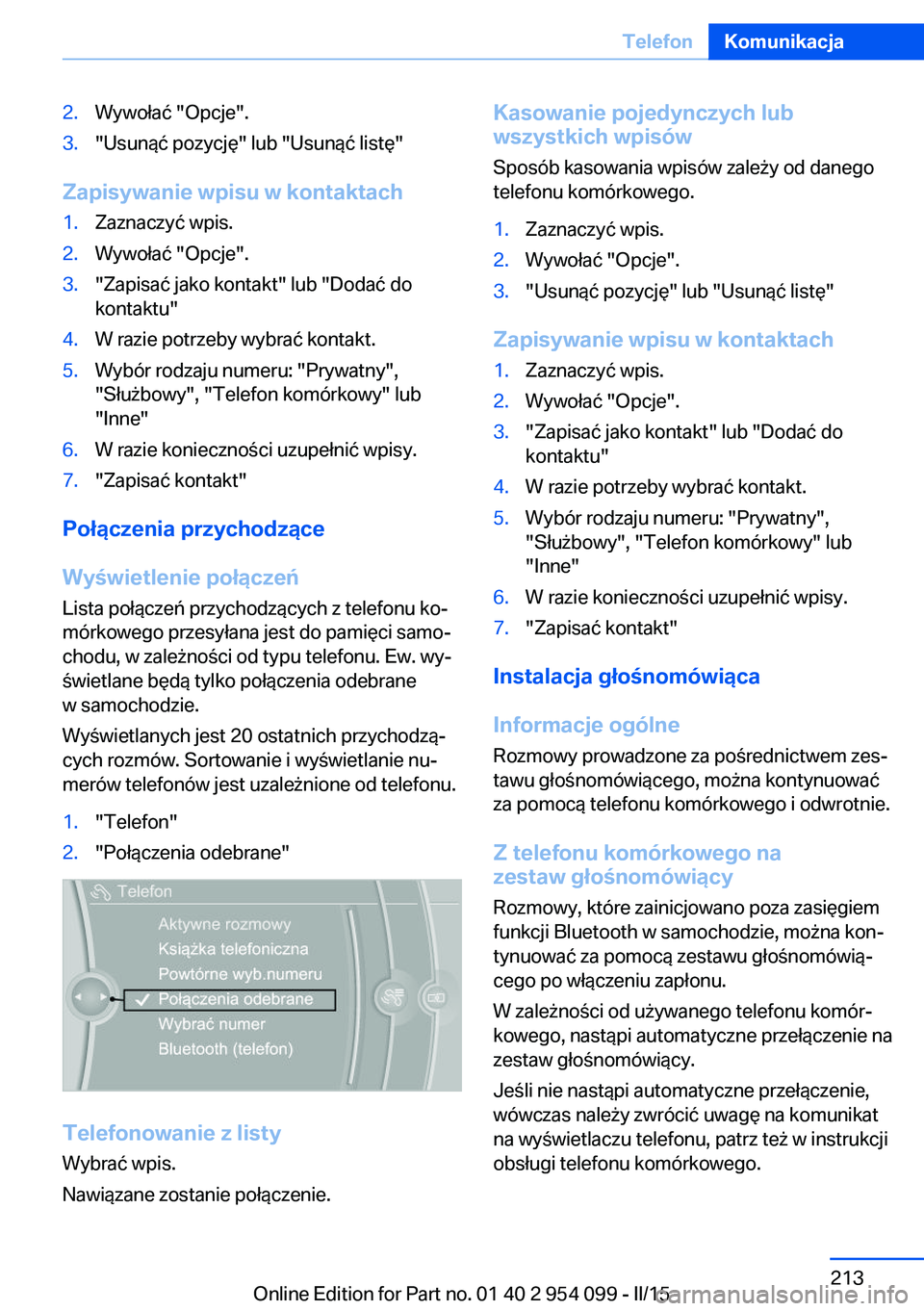
2.Wywołać "Opcje".3."Usunąć pozycję" lub "Usunąć listę"
Zapisywanie wpisu w kontaktach
1.Zaznaczyć wpis.2.Wywołać "Opcje".3."Zapisać jako kontakt" lub "Dodać do
kontaktu"4.W razie potrzeby wybrać kontakt.5.Wybór rodzaju numeru: "Prywatny",
"Służbowy", "Telefon komórkowy" lub
"Inne"6.W razie konieczności uzupełnić wpisy.7."Zapisać kontakt"
Połączenia przychodzące
Wyświetlenie połączeń
Lista połączeń przychodzących z telefonu ko‐
mórkowego przesyłana jest do pamięci samo‐
chodu, w zależności od typu telefonu. Ew. wy‐
świetlane będą tylko połączenia odebrane
w samochodzie.
Wyświetlanych jest 20 ostatnich przychodzą‐
cych rozmów. Sortowanie i wyświetlanie nu‐
merów telefonów jest uzależnione od telefonu.
1."Telefon"2."Połączenia odebrane"
Telefonowanie z listy
Wybrać wpis.
Nawiązane zostanie połączenie.
Kasowanie pojedynczych lub
wszystkich wpisów
Sposób kasowania wpisów zależy od danego
telefonu komórkowego.1.Zaznaczyć wpis.2.Wywołać "Opcje".3."Usunąć pozycję" lub "Usunąć listę"
Zapisywanie wpisu w kontaktach
1.Zaznaczyć wpis.2.Wywołać "Opcje".3."Zapisać jako kontakt" lub "Dodać do
kontaktu"4.W razie potrzeby wybrać kontakt.5.Wybór rodzaju numeru: "Prywatny",
"Służbowy", "Telefon komórkowy" lub
"Inne"6.W razie konieczności uzupełnić wpisy.7."Zapisać kontakt"
Instalacja głośnomówiąca
Informacje ogólne
Rozmowy prowadzone za pośrednictwem zes‐
tawu głośnomówiącego, można kontynuować
za pomocą telefonu komórkowego i odwrotnie.
Z telefonu komórkowego na
zestaw głośnomówiący
Rozmowy, które zainicjowano poza zasięgiem
funkcji Bluetooth w samochodzie, można kon‐
tynuować za pomocą zestawu głośnomówią‐
cego po włączeniu zapłonu.
W zależności od używanego telefonu komór‐
kowego, nastąpi automatyczne przełączenie na
zestaw głośnomówiący.
Jeśli nie nastąpi automatyczne przełączenie,
wówczas należy zwrócić uwagę na komunikat
na wyświetlaczu telefonu, patrz też w instrukcji
obsługi telefonu komórkowego.
Seite 213TelefonKomunikacja213
Online Edition for Part no. 01 40 2 954 099 - II/15
Page 214 of 308
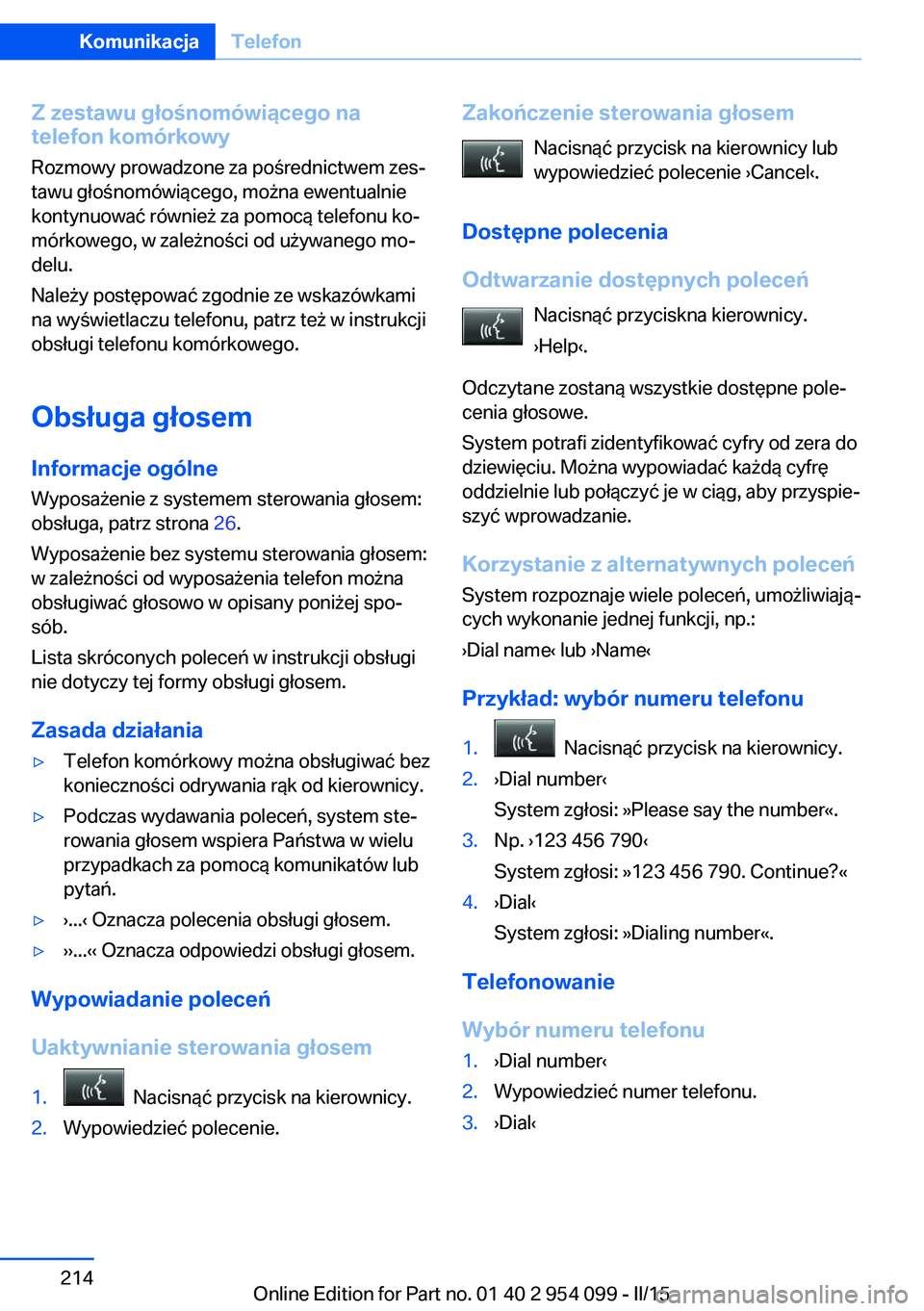
Z zestawu głośnomówiącego na
telefon komórkowy
Rozmowy prowadzone za pośrednictwem zes‐tawu głośnomówiącego, można ewentualnie
kontynuować również za pomocą telefonu ko‐
mórkowego, w zależności od używanego mo‐
delu.
Należy postępować zgodnie ze wskazówkami
na wyświetlaczu telefonu, patrz też w instrukcji
obsługi telefonu komórkowego.
Obsługa głosem Informacje ogólne
Wyposażenie z systemem sterowania głosem:
obsługa, patrz strona 26.
Wyposażenie bez systemu sterowania głosem: w zależności od wyposażenia telefon można
obsługiwać głosowo w opisany poniżej spo‐
sób.
Lista skróconych poleceń w instrukcji obsługi
nie dotyczy tej formy obsługi głosem.
Zasada działania▷Telefon komórkowy można obsługiwać bez
konieczności odrywania rąk od kierownicy.▷Podczas wydawania poleceń, system ste‐
rowania głosem wspiera Państwa w wielu
przypadkach za pomocą komunikatów lub
pytań.▷›...‹ Oznacza polecenia obsługi głosem.▷››...‹‹ Oznacza odpowiedzi obsługi głosem.
Wypowiadanie poleceń
Uaktywnianie sterowania głosem
1. Nacisnąć przycisk na kierownicy.2.Wypowiedzieć polecenie.Zakończenie sterowania głosem Nacisnąć przycisk na kierownicy lub
wypowiedzieć polecenie ›Cancel‹.
Dostępne polecenia
Odtwarzanie dostępnych poleceń Nacisnąć przyciskna kierownicy.
›Help‹.
Odczytane zostaną wszystkie dostępne pole‐
cenia głosowe.
System potrafi zidentyfikować cyfry od zera do
dziewięciu. Można wypowiadać każdą cyfrę
oddzielnie lub połączyć je w ciąg, aby przyspie‐
szyć wprowadzanie.
Korzystanie z alternatywnych poleceń
System rozpoznaje wiele poleceń, umożliwiają‐
cych wykonanie jednej funkcji, np.:
›Dial name‹ lub ›Name‹
Przykład: wybór numeru telefonu1. Nacisnąć przycisk na kierownicy.2.›Dial number‹
System zgłosi: »Please say the number«.3.Np. ›123 456 790‹
System zgłosi: »123 456 790. Continue?«4.›Dial‹
System zgłosi: »Dialing number«.
Telefonowanie
Wybór numeru telefonu
1.›Dial number‹2.Wypowiedzieć numer telefonu.3.›Dial‹Seite 214KomunikacjaTelefon214
Online Edition for Part no. 01 40 2 954 099 - II/15
Page 215 of 308
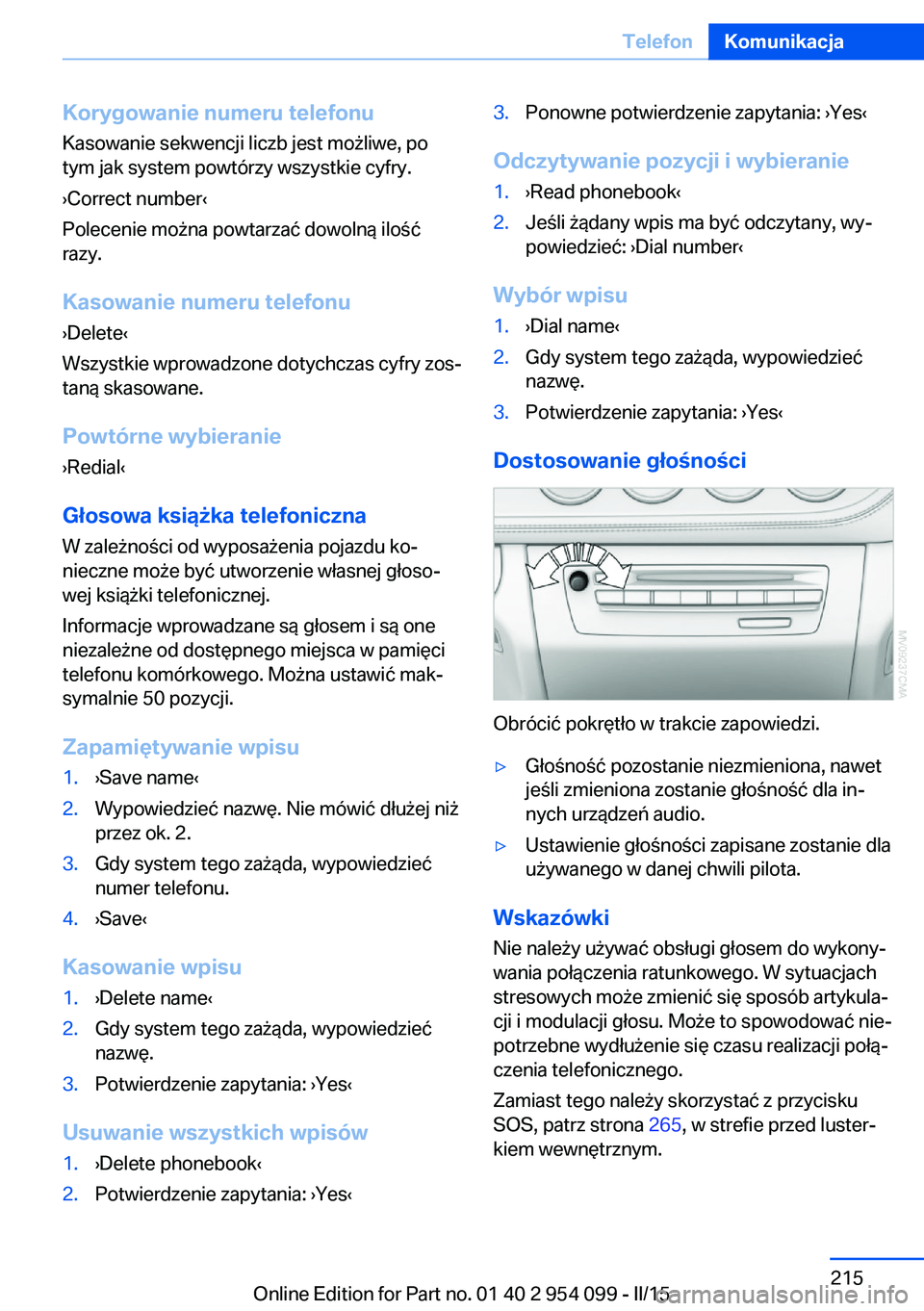
Korygowanie numeru telefonu
Kasowanie sekwencji liczb jest możliwe, po
tym jak system powtórzy wszystkie cyfry.
›Correct number‹
Polecenie można powtarzać dowolną ilość
razy.
Kasowanie numeru telefonu ›Delete‹
Wszystkie wprowadzone dotychczas cyfry zos‐
taną skasowane.
Powtórne wybieranie ›Redial‹
Głosowa książka telefoniczna W zależności od wyposażenia pojazdu ko‐
nieczne może być utworzenie własnej głoso‐
wej książki telefonicznej.
Informacje wprowadzane są głosem i są one
niezależne od dostępnego miejsca w pamięci
telefonu komórkowego. Można ustawić mak‐
symalnie 50 pozycji.
Zapamiętywanie wpisu1.›Save name‹2.Wypowiedzieć nazwę. Nie mówić dłużej niż
przez ok. 2.3.Gdy system tego zażąda, wypowiedzieć
numer telefonu.4.›Save‹
Kasowanie wpisu
1.›Delete name‹2.Gdy system tego zażąda, wypowiedzieć
nazwę.3.Potwierdzenie zapytania: ›Yes‹
Usuwanie wszystkich wpisów
1.›Delete phonebook‹2.Potwierdzenie zapytania: ›Yes‹3.Ponowne potwierdzenie zapytania: ›Yes‹
Odczytywanie pozycji i wybieranie
1.›Read phonebook‹2.Jeśli żądany wpis ma być odczytany, wy‐
powiedzieć: ›Dial number‹
Wybór wpisu
1.›Dial name‹2.Gdy system tego zażąda, wypowiedzieć
nazwę.3.Potwierdzenie zapytania: ›Yes‹
Dostosowanie głośności
Obrócić pokrętło w trakcie zapowiedzi.
▷Głośność pozostanie niezmieniona, nawet
jeśli zmieniona zostanie głośność dla in‐
nych urządzeń audio.▷Ustawienie głośności zapisane zostanie dla
używanego w danej chwili pilota.
Wskazówki
Nie należy używać obsługi głosem do wykony‐
wania połączenia ratunkowego. W sytuacjach stresowych może zmienić się sposób artykula‐
cji i modulacji głosu. Może to spowodować nie‐
potrzebne wydłużenie się czasu realizacji połą‐
czenia telefonicznego.
Zamiast tego należy skorzystać z przycisku
SOS, patrz strona 265, w strefie przed luster‐
kiem wewnętrznym.
Seite 215TelefonKomunikacja215
Online Edition for Part no. 01 40 2 954 099 - II/15
Page 216 of 308
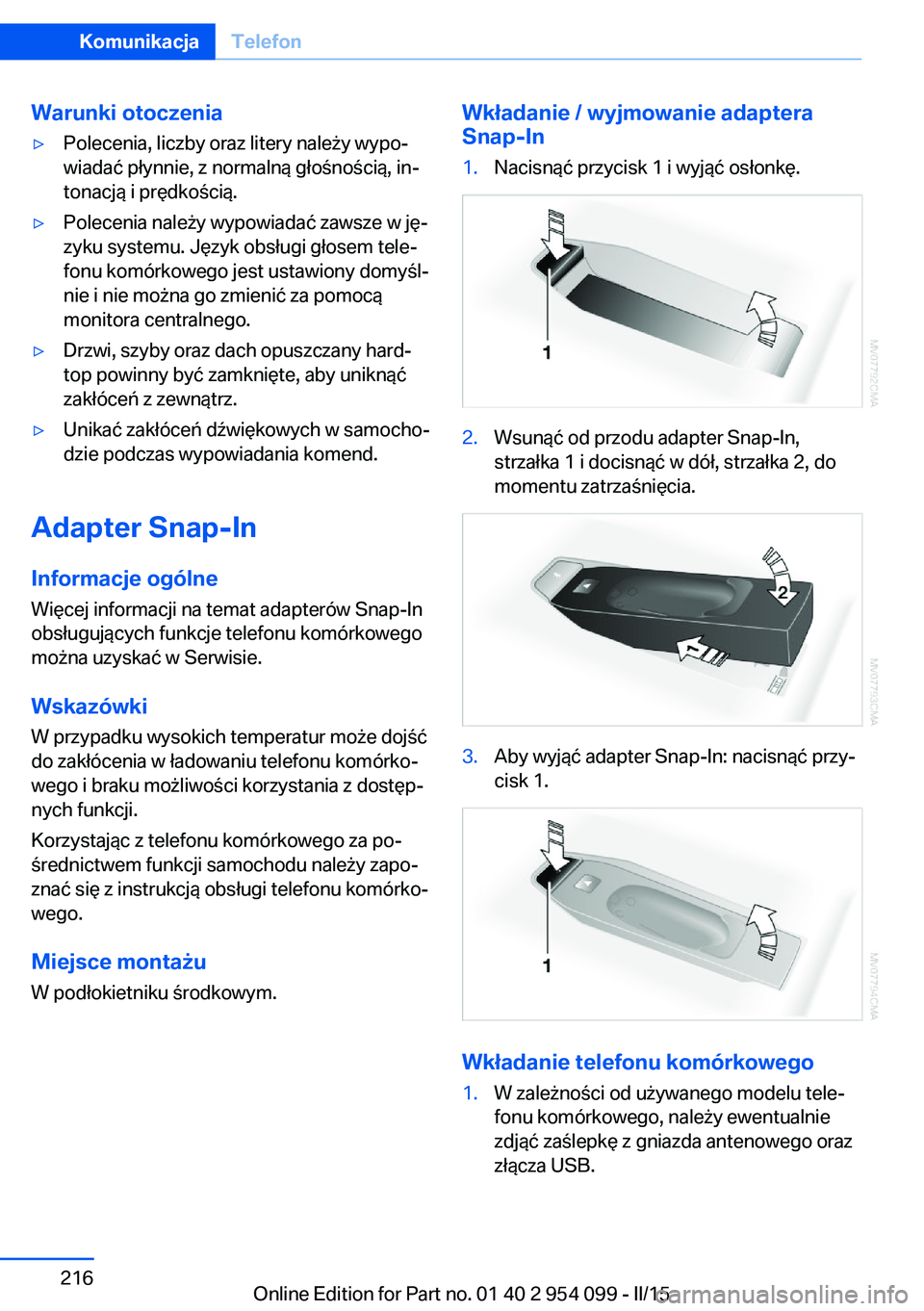
Warunki otoczenia▷Polecenia, liczby oraz litery należy wypo‐
wiadać płynnie, z normalną głośnością, in‐
tonacją i prędkością.▷Polecenia należy wypowiadać zawsze w ję‐
zyku systemu. Język obsługi głosem tele‐
fonu komórkowego jest ustawiony domyśl‐
nie i nie można go zmienić za pomocą
monitora centralnego.▷Drzwi, szyby oraz dach opuszczany hard‐
top powinny być zamknięte, aby uniknąć
zakłóceń z zewnątrz.▷Unikać zakłóceń dźwiękowych w samocho‐
dzie podczas wypowiadania komend.
Adapter Snap-In
Informacje ogólne
Więcej informacji na temat adapterów Snap-In
obsługujących funkcje telefonu komórkowego
można uzyskać w Serwisie.
Wskazówki
W przypadku wysokich temperatur może dojść
do zakłócenia w ładowaniu telefonu komórko‐ wego i braku możliwości korzystania z dostęp‐
nych funkcji.
Korzystając z telefonu komórkowego za po‐
średnictwem funkcji samochodu należy zapo‐
znać się z instrukcją obsługi telefonu komórko‐
wego.
Miejsce montażuW podłokietniku środkowym.
Wkładanie / wyjmowanie adaptera
Snap-In1.Nacisnąć przycisk 1 i wyjąć osłonkę.2.Wsunąć od przodu adapter Snap-In,
strzałka 1 i docisnąć w dół, strzałka 2, do
momentu zatrzaśnięcia.3.Aby wyjąć adapter Snap-In: nacisnąć przy‐
cisk 1.
Wkładanie telefonu komórkowego
1.W zależności od używanego modelu tele‐
fonu komórkowego, należy ewentualnie
zdjąć zaślepkę z gniazda antenowego oraz
złącza USB.Seite 216KomunikacjaTelefon216
Online Edition for Part no. 01 40 2 954 099 - II/15
Page 217 of 308
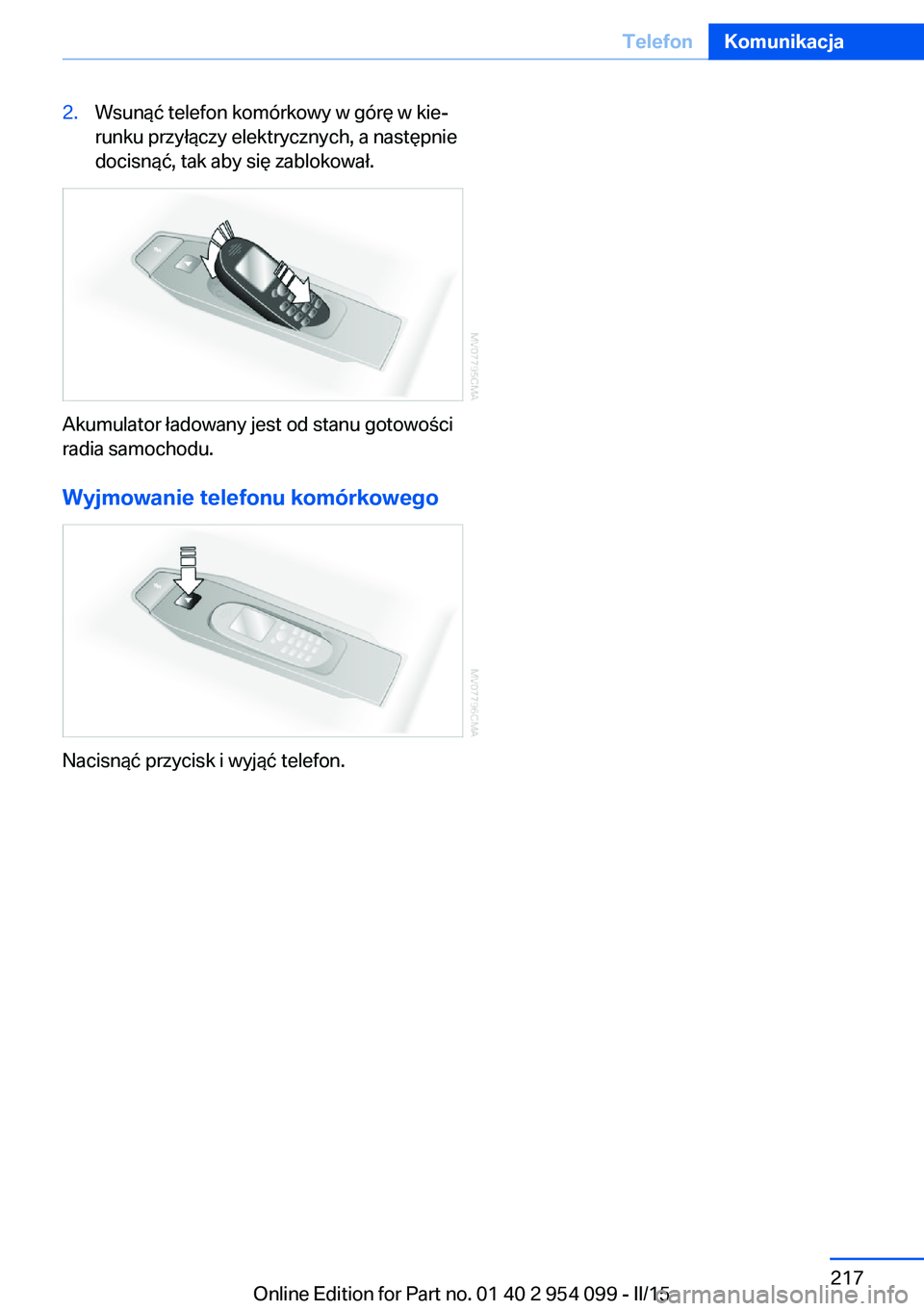
2.Wsunąć telefon komórkowy w górę w kie‐
runku przyłączy elektrycznych, a następnie
docisnąć, tak aby się zablokował.
Akumulator ładowany jest od stanu gotowości
radia samochodu.
Wyjmowanie telefonu komórkowego
Nacisnąć przycisk i wyjąć telefon.
Seite 217TelefonKomunikacja217
Online Edition for Part no. 01 40 2 954 099 - II/15
Page 218 of 308
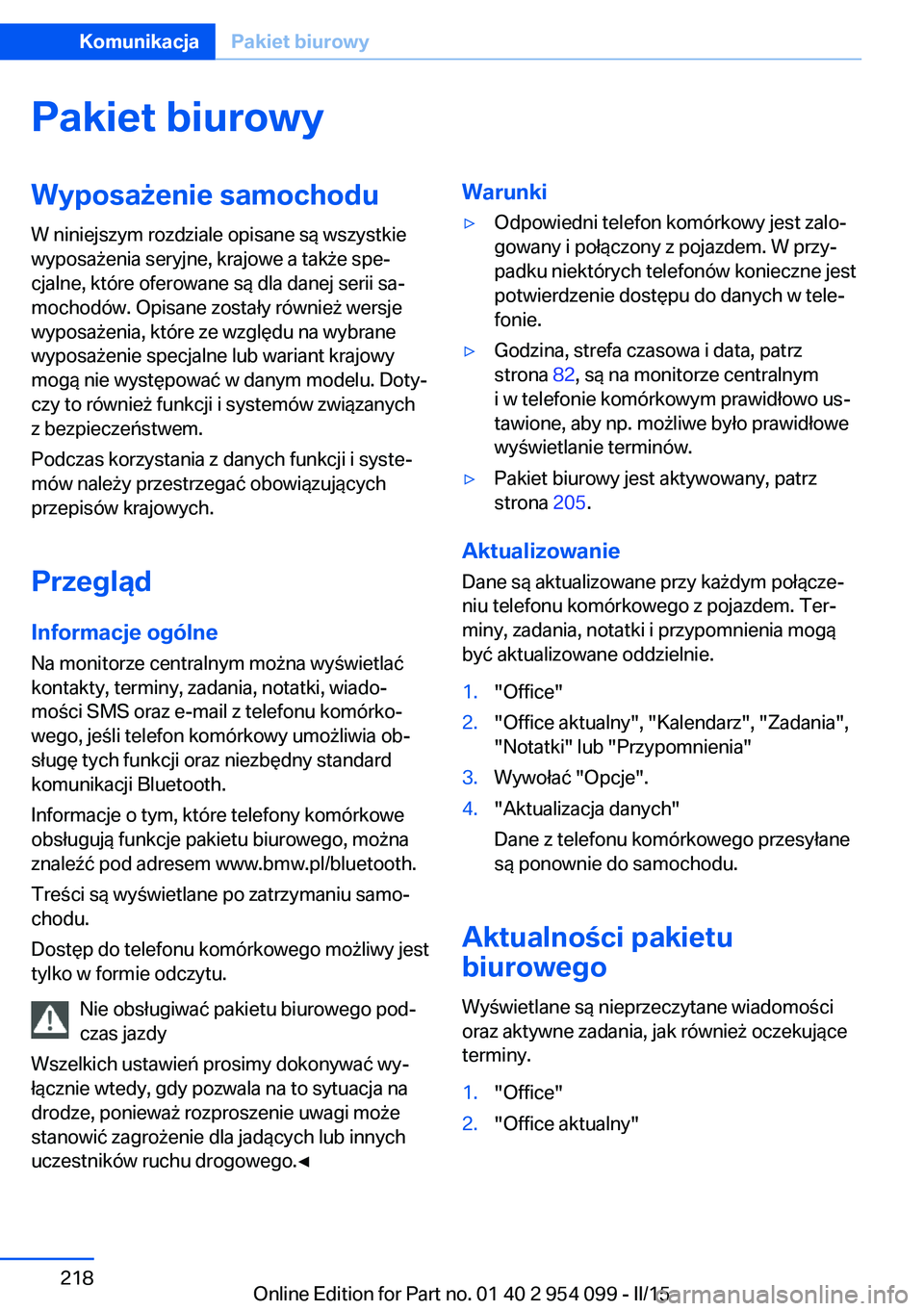
Pakiet biurowyWyposażenie samochoduW niniejszym rozdziale opisane są wszystkie
wyposażenia seryjne, krajowe a także spe‐
cjalne, które oferowane są dla danej serii sa‐
mochodów. Opisane zostały również wersje
wyposażenia, które ze względu na wybrane
wyposażenie specjalne lub wariant krajowy
mogą nie występować w danym modelu. Doty‐
czy to również funkcji i systemów związanych
z bezpieczeństwem.
Podczas korzystania z danych funkcji i syste‐
mów należy przestrzegać obowiązujących
przepisów krajowych.
Przegląd Informacje ogólne
Na monitorze centralnym można wyświetlać
kontakty, terminy, zadania, notatki, wiado‐
mości SMS oraz e-mail z telefonu komórko‐
wego, jeśli telefon komórkowy umożliwia ob‐
sługę tych funkcji oraz niezbędny standard
komunikacji Bluetooth.
Informacje o tym, które telefony komórkowe
obsługują funkcje pakietu biurowego, można
znaleźć pod adresem www.bmw.pl/bluetooth.
Treści są wyświetlane po zatrzymaniu samo‐
chodu.
Dostęp do telefonu komórkowego możliwy jest
tylko w formie odczytu.
Nie obsługiwać pakietu biurowego pod‐
czas jazdy
Wszelkich ustawień prosimy dokonywać wy‐
łącznie wtedy, gdy pozwala na to sytuacja na
drodze, ponieważ rozproszenie uwagi może
stanowić zagrożenie dla jadących lub innych
uczestników ruchu drogowego.◀Warunki▷Odpowiedni telefon komórkowy jest zalo‐
gowany i połączony z pojazdem. W przy‐
padku niektórych telefonów konieczne jest
potwierdzenie dostępu do danych w tele‐
fonie.▷Godzina, strefa czasowa i data, patrz
strona 82, są na monitorze centralnym
i w telefonie komórkowym prawidłowo us‐
tawione, aby np. możliwe było prawidłowe
wyświetlanie terminów.▷Pakiet biurowy jest aktywowany, patrz
strona 205.
Aktualizowanie
Dane są aktualizowane przy każdym połącze‐
niu telefonu komórkowego z pojazdem. Ter‐
miny, zadania, notatki i przypomnienia mogą
być aktualizowane oddzielnie.
1."Office"2."Office aktualny", "Kalendarz", "Zadania",
"Notatki" lub "Przypomnienia"3.Wywołać "Opcje".4."Aktualizacja danych"
Dane z telefonu komórkowego przesyłane
są ponownie do samochodu.
Aktualności pakietu
biurowego
Wyświetlane są nieprzeczytane wiadomości
oraz aktywne zadania, jak również oczekujące
terminy.
1."Office"2."Office aktualny"Seite 218KomunikacjaPakiet biurowy218
Online Edition for Part no. 01 40 2 954 099 - II/15
Page 219 of 308
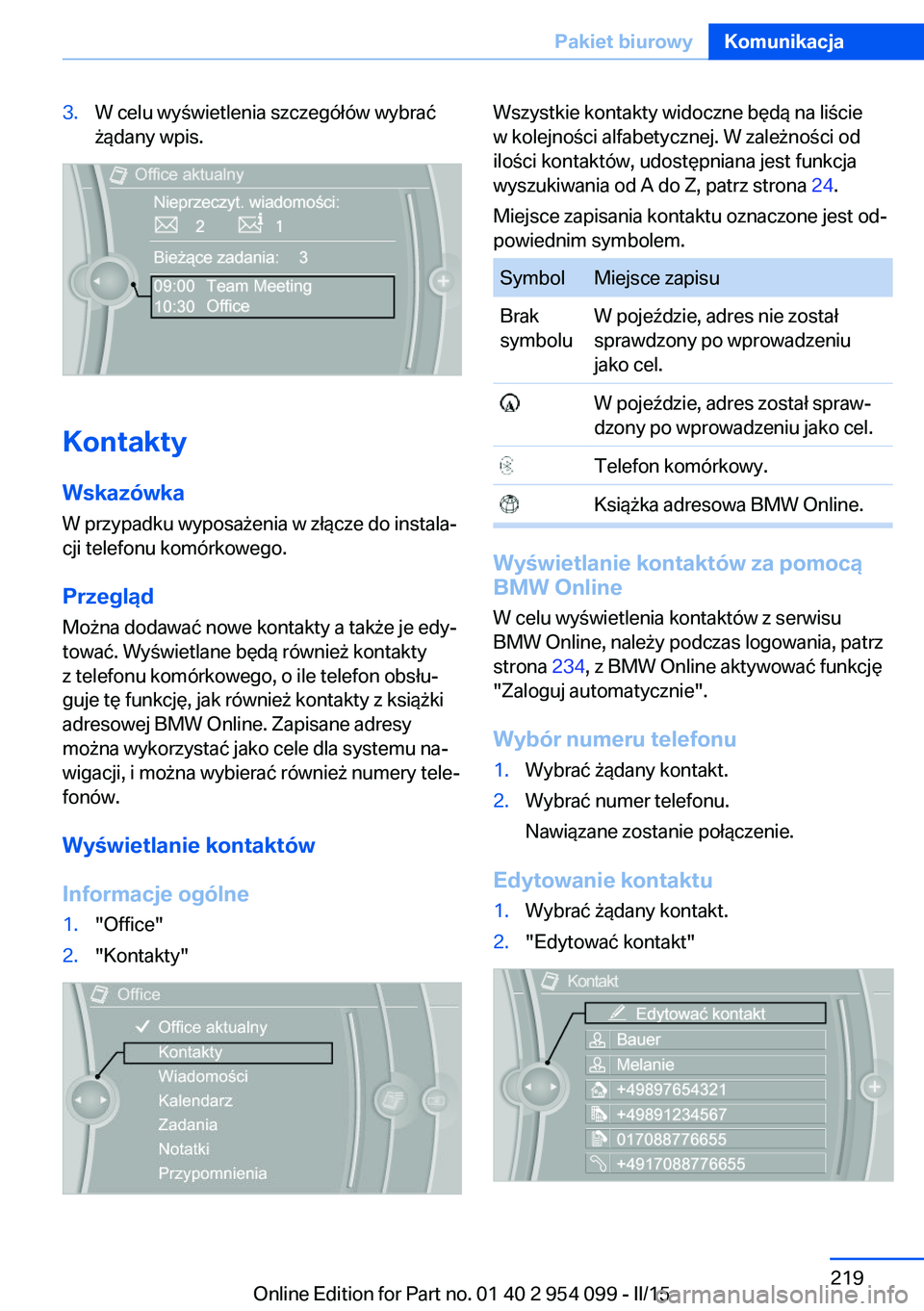
3.W celu wyświetlenia szczegółów wybrać
żądany wpis.
Kontakty
Wskazówka
W przypadku wyposażenia w złącze do instala‐
cji telefonu komórkowego.
Przegląd Można dodawać nowe kontakty a także je edy‐
tować. Wyświetlane będą również kontakty
z telefonu komórkowego, o ile telefon obsłu‐
guje tę funkcję, jak również kontakty z książki adresowej BMW Online. Zapisane adresy
można wykorzystać jako cele dla systemu na‐
wigacji, i można wybierać również numery tele‐
fonów.
Wyświetlanie kontaktów
Informacje ogólne
1."Office"2."Kontakty"Wszystkie kontakty widoczne będą na liście
w kolejności alfabetycznej. W zależności od
ilości kontaktów, udostępniana jest funkcja
wyszukiwania od A do Z, patrz strona 24.
Miejsce zapisania kontaktu oznaczone jest od‐
powiednim symbolem.SymbolMiejsce zapisuBrak
symboluW pojeździe, adres nie został
sprawdzony po wprowadzeniu
jako cel. W pojeździe, adres został spraw‐
dzony po wprowadzeniu jako cel. Telefon komórkowy. Książka adresowa BMW Online.
Wyświetlanie kontaktów za pomocą
BMW Online
W celu wyświetlenia kontaktów z serwisu
BMW Online, należy podczas logowania, patrz
strona 234, z BMW Online aktywować funkcję
"Zaloguj automatycznie".
Wybór numeru telefonu
1.Wybrać żądany kontakt.2.Wybrać numer telefonu.
Nawiązane zostanie połączenie.
Edytowanie kontaktu
1.Wybrać żądany kontakt.2."Edytować kontakt"Seite 219Pakiet biurowyKomunikacja219
Online Edition for Part no. 01 40 2 954 099 - II/15
Page 220 of 308
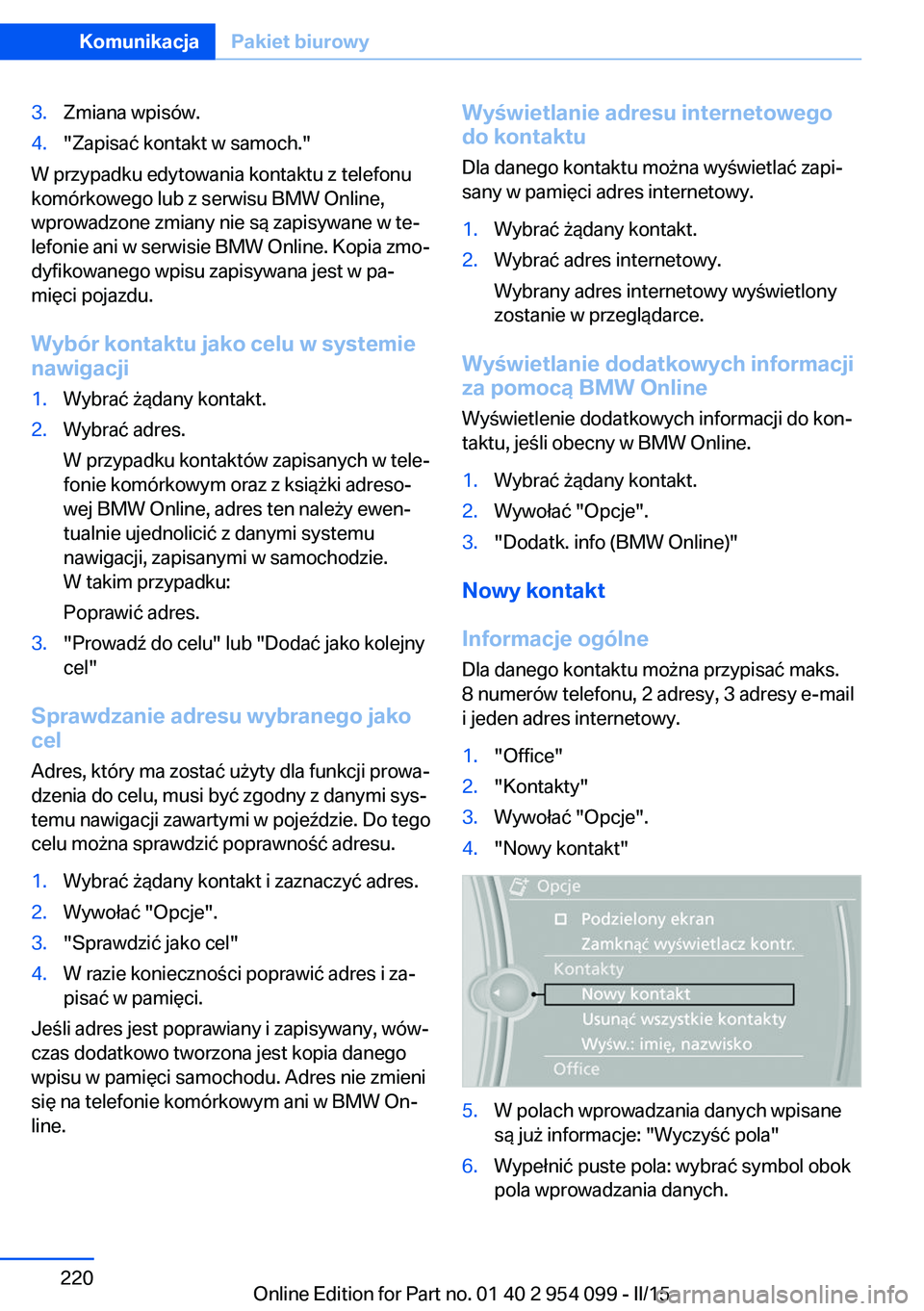
3.Zmiana wpisów.4."Zapisać kontakt w samoch."
W przypadku edytowania kontaktu z telefonu
komórkowego lub z serwisu BMW Online,
wprowadzone zmiany nie są zapisywane w te‐
lefonie ani w serwisie BMW Online. Kopia zmo‐
dyfikowanego wpisu zapisywana jest w pa‐
mięci pojazdu.
Wybór kontaktu jako celu w systemie
nawigacji
1.Wybrać żądany kontakt.2.Wybrać adres.
W przypadku kontaktów zapisanych w tele‐
fonie komórkowym oraz z książki adreso‐ wej BMW Online, adres ten należy ewen‐
tualnie ujednolicić z danymi systemu
nawigacji, zapisanymi w samochodzie.
W takim przypadku:
Poprawić adres.3."Prowadź do celu" lub "Dodać jako kolejny
cel"
Sprawdzanie adresu wybranego jako
cel
Adres, który ma zostać użyty dla funkcji prowa‐
dzenia do celu, musi być zgodny z danymi sys‐
temu nawigacji zawartymi w pojeździe. Do tego
celu można sprawdzić poprawność adresu.
1.Wybrać żądany kontakt i zaznaczyć adres.2.Wywołać "Opcje".3."Sprawdzić jako cel"4.W razie konieczności poprawić adres i za‐
pisać w pamięci.
Jeśli adres jest poprawiany i zapisywany, wów‐
czas dodatkowo tworzona jest kopia danego
wpisu w pamięci samochodu. Adres nie zmieni
się na telefonie komórkowym ani w BMW On‐
line.
Wyświetlanie adresu internetowego
do kontaktu
Dla danego kontaktu można wyświetlać zapi‐sany w pamięci adres internetowy.1.Wybrać żądany kontakt.2.Wybrać adres internetowy.
Wybrany adres internetowy wyświetlony
zostanie w przeglądarce.
Wyświetlanie dodatkowych informacji za pomocą BMW Online
Wyświetlenie dodatkowych informacji do kon‐
taktu, jeśli obecny w BMW Online.
1.Wybrać żądany kontakt.2.Wywołać "Opcje".3."Dodatk. info (BMW Online)"
Nowy kontakt
Informacje ogólne
Dla danego kontaktu można przypisać maks.
8 numerów telefonu, 2 adresy, 3 adresy e-mail
i jeden adres internetowy.
1."Office"2."Kontakty"3.Wywołać "Opcje".4."Nowy kontakt"5.W polach wprowadzania danych wpisane
są już informacje: "Wyczyść pola"6.Wypełnić puste pola: wybrać symbol obok
pola wprowadzania danych.Seite 220KomunikacjaPakiet biurowy220
Online Edition for Part no. 01 40 2 954 099 - II/15